設定信封列印
在印表機中載入信封
選擇媒體類型
從快速設定(Quick Setup)標籤上的常用設定(Commonly Used Settings)中選擇信封(Envelope)。
![插圖:從[快速設定]標籤上的[常用設定]中選擇[信封]](screens/envelope1.gif)
選擇紙張大小
當顯示信封大小設定(Envelope Size Setting)對話方塊時,選擇信封 Com 10(Envelope Com 10)、信封 DL(Envelope DL)、Yougata 4 105x235mm(Yougata 4 4.13"x9.25")或Yougata 6 98x190mm(Yougata 6 3.86"x7.48"),然後按一下確定(OK)。
設定方向
要水平列印收件人,將方向(Orientation)選擇為橫向(Landscape)。
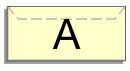
 注釋
注釋- 如果將印表機紙張大小(Printer Paper Size)選擇為信封 Com 10(Envelope Com 10)、信封 DL(Envelope DL)、Yougata 4 105x235mm(Yougata 4 4.13"x9.25")或Yougata 6 98x190mm(Yougata 6 3.86"x7.48"),則無論Canon IJ Printer Assistant Tool中自訂設定(Custom Settings)的當方向為[橫向]時向左旋轉 90 度(Rotate 90 degrees left when orientation is [Landscape])設定如何,印表機均將紙張向左旋轉90度來列印。
選擇列印品質
將列印品質(Print Quality)選擇為符合用途的高(High)或標準(Standard)。
按一下確定(OK)
當執行列印時,將在信封上列印資訊。
 重要事項
重要事項
- 當執行信封列印時,會顯示指南訊息。
要隱藏指南訊息,請勾選不要再顯示這個訊息(Do not show this message again)核取方塊。
要再次顯示指南訊息,按一下維護(Maintenance)標籤上的查看印表機狀態(View Printer Status)按鈕,並啟動Canon IJ狀態監視器。
然後從選項(Option)功能表的顯示指南訊息(Display Guide Message)按一下信封列印(Envelope Printing)以啟用該設定。
 注釋
注釋
- 如果印表機驅動程式中的紙張設定與印表機上註冊的紙張資訊不同,可能會出現錯誤。 關於發生錯誤時如何操作的說明,請參見「紙張設定」。
要檢查目前印表機設定或將印表機設定套用至印表機驅動程式,請從快速設定(Quick Setup)標籤按一下印表機媒體資訊...(Printer Media Information...),並在顯示的對話方塊中指定設定。
關於要在印表機上註冊的紙張資訊之詳細資訊,請參見以下內容:

